多くのPCゲームプレイヤーはゲームコントローラーを接続しても反応しなく、パソコンがコントローラーが認識しないトラブルを報告しています。この問題の背後には多くの理由があります。本記事では、最新のPCゲームがコントローラーを認識しない時の対処法を提供します。最適な方法を選択して実行してみてください。
目次
コントローラーとパソコンを再起動する
Windows PCがコントローラーを認識できない場合、まず、パソコンとコントローラーを再起動しなければなりません。うまくいかない場合は、別のポートに接続してください。それでも効果がない場合は、下記の手順に行きます。
Vjoyをアンインストールする
VjoyはPCでゲームバット・コントローラーを使えるように作られる仮装のゲームパットです。しかし、多くのユーザーはPCがコントローラーを認識しない場合があります。これは誤ったドライバー署名の実施に関連しています。Vjoyをアンインストールすると問題が解決できる場合があります。
以下は手順となります。
1.「スタート」を右クリックして「デバイスマネージャー」をクリックします。

2.「ヒューマンインターフェースデバイス」≫「Vjoy」を探して、右クリックして「デバイスのアンインストール」をクリックします。
3.指示に従ってアンインストールして、パソコンを再インストールするとコントローラーの使用状態を確認します。
ドライバーを更新する
コントローラードライバーとBluetoothドライバーが古くなり、不具合があれば、ゲームとコントローラーの動作と機能に影響をかけます。
デバイスの公式ウェブサイトで手動でそちらのドライバーを更新することができますが、一つずつのサイトを開き、数多くのバージョンで正しいのを選択するのが時間をかかり、量が多く、パソコン初心者にとって大変そうです。
以下は自動的に更新する方法をお教えします。
ここは「Driver Easy」というソフトを利用する必要があります。
「Driver Easy」はドライバー問題を専門的に解決するソフトです。自動的に最新ドライバーを選択できるし、手動より更新速度が速く、高効率でグラフィックドライバーの問題を解決できます。
FREEとProも、自動的に更新できますが、Pro版がただマウス二回クリックで、すべての問題ドライバーの更新が完了できます。つまり、一つずつ更新する時間と力を節約できます。更新する後トラブルがまだ解決しなくても、ドライバー側の問題を考えなくでも大丈夫です。
以下は手順を紹介します。
1.「Driver Easy」をダウンロードしてインストールします。
2.ソフトを起動して、「今すぐスキャン」をクリックして、不具合なドライバーを検出します。

3.検出されたドライバーがリストにしております。
FREE:リストで更新したいグラフィックドライバーを探し、右側の「更新」をクリックします。
Pro:右下の「今すぐスキャン」をクリックし、ワンクリック更新します。
(この機能がPro版の環境で実行します。クリックすると詳しい説明があります。商品購入日より30日間全額返金が可能ですので、ご安心ください。)

4.更新が完了すると、PCを再起動してゲームを起動して確認します。
サポートが必要な場合、Driver Easyのサポートチーム (support@drivereasy.com)にご連絡ください。
HID準拠ゲームコントローラーを無効にする
ゲームコントローラーの認識に問題が起きている場合は、HID準拠ゲームコントローラーを無効にすることで正常に認識される可能性があります。
以下、手順を紹介します。
1.「スタート」を右クリックして「デバイスマネージャー」をクリックします。

2.「ヒューマンインターフェースデバイス」≫「HID準拠ゲームコントローラー」を探して、右クリックして「デバイスのアンインストール」をクリックします。
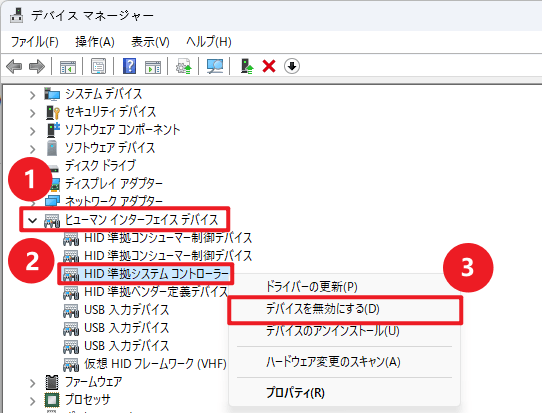
オーバーライドを変更する
SteamでPCゲームをやっている場合、オーバライドの設定を変更すると役に立ちます。
1.Steamを起動して、「ライブラリ」タブをクリックします。
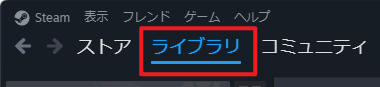
2.問題があるゲームを右クリックして「プロパティ」をクリックします。
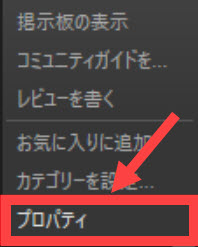
3.左側の「コントローラ」タブをクリックして、オーバーライドを「Steam入力を有効にする」を選択します。
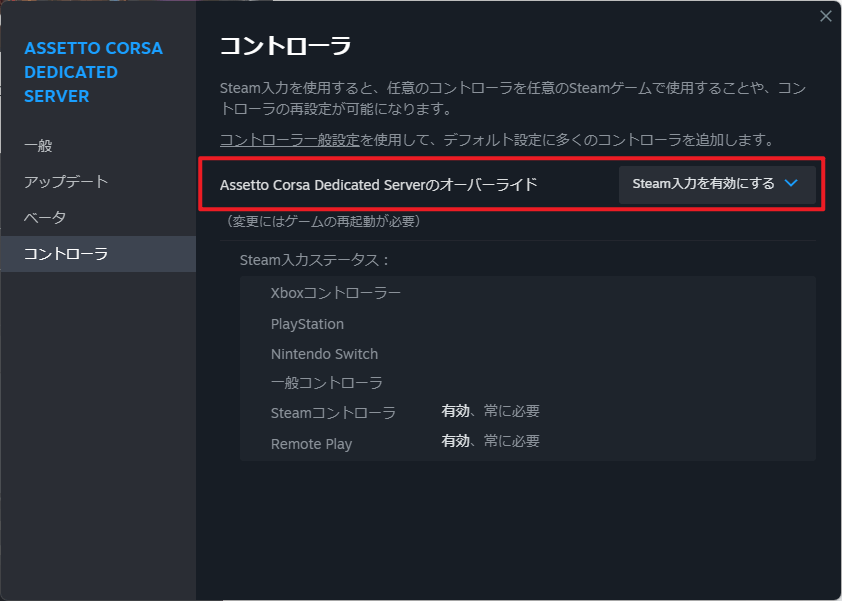
Bonus Tip:ワンクリックでシステムファイルを修復する方法
Fortectとは、専門的にWindowsのエラーを修復する優秀なソフトウェアです。プログラム、カスタム設定、データを壊さず、自動的にシステムファイルを換えることができます。
Fortectは、システム全体の状態を無料でスキャンして、システム構成を診断して不具合のある特定のシステムファイルを自動的に修復することができるプロWindows修復ツールです。
ワンクリックで全く新しいシステムコンポーネントを提供するため、Windowsやすべてのプログラムを再インストールする必要がなく、個人データや設定を失うこともありません。悪意なファイルを削除して、安定性を向上し、FortectはいつもPCを最適化するために、フォルダ、ディスク、ハードディスクをクリーンアップすることで常にPCの健康を守ります。
以下、使用方法を紹介します。
1.Fortectをダウンロードしてインストールします。
2.Fortectを開き、PCの無料スキャンを実行します。5分ぐらいかかります。この後、PCの状態の詳細なレポートが表示されます。
3.「修復を開始する」をクリックして、すべての問題が自動的に修復できます。

以上、PCゲームがコントローラーを認識しない時の対処法を紹介しました。
他の対処法があれば、ご遠慮なく下のコメント欄でお教えてください〜


